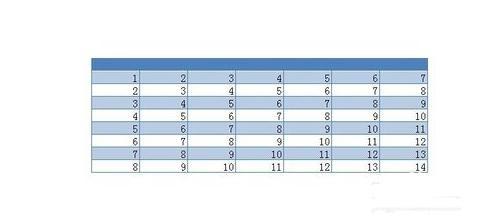WPS表格怎么让表格部分区域显示网格线?
步骤如下:
新建一个表格,在表格中输入需要的内容并设置好样式。
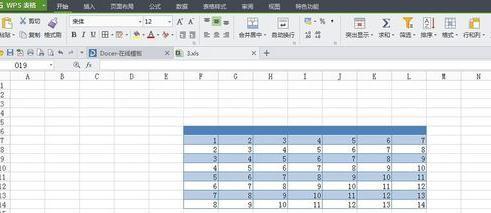
如果只想表格处的信息显示网格线,而其他部分不显示网格线,该怎么办?效果如下图:

点击“视图”→“显示网格线”,则可以让整个表不显示网格线。
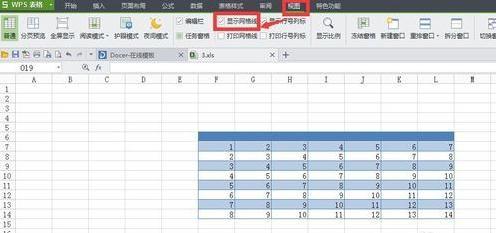
选中需要打印的区域,然后,点击“页面布局”→“打印区域”→“设置打印区域“。

最后,点击保存或按”Ctrl+s"即可保存,设置完毕。
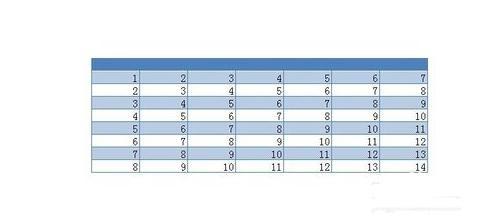
赞 (0)
步骤如下:
新建一个表格,在表格中输入需要的内容并设置好样式。
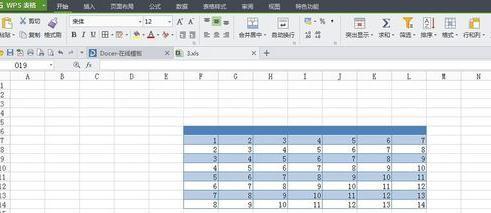
如果只想表格处的信息显示网格线,而其他部分不显示网格线,该怎么办?效果如下图:

点击“视图”→“显示网格线”,则可以让整个表不显示网格线。
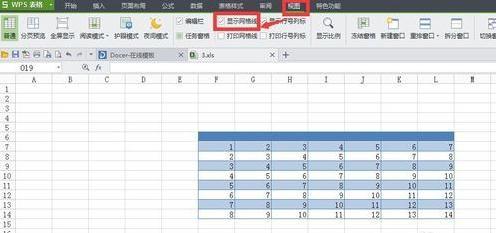
选中需要打印的区域,然后,点击“页面布局”→“打印区域”→“设置打印区域“。

最后,点击保存或按”Ctrl+s"即可保存,设置完毕。